In der modernen Welt leben viele Menschen nicht am selben Ort wie ihre Familie oder Freunde, und es kann schwierig sein, sich zu treffen, wann immer man möchte, oder in der Freizeit gemeinsam Netflix-Filme zu schauen. Aber dank Discord, einem leistungsstarken Tool für die Kommunikation, können Sie Ihre Lieblingsfilme auf Netflix gemeinsam ansehen, auch wenn Sie sich nicht immer treffen können. Wollen Sie wissen, wie das funktioniert? Nach der Lesen dieses Artikels werden Sie die Antwort darauf haben.
Nicht verpassen:
Netflix auf PC downloaden – die optimale Lösung für Sie
2 Beste Methoden: Netflix auf Nintendo Switch schauen [Update]
Was ist Discord?
Discord ist ein leistungsstarkes, kostenloses Kommunikationstool, das ursprünglich für Gamer entwickelt wurde, mittlerweile aber auch von Mitgliedern verschiedener Communities und Teams für die Kommunikation und den Austausch untereinander genutzt wird. Es unterstützt Text-, Sprach- und Video-Chat und ermöglicht es den Benutzern, Server zu erstellen oder diesen beizutreten (ähnlich wie bei Chatrooms), um privat mit Freunden oder Community-Mitgliedern zu kommunizieren.
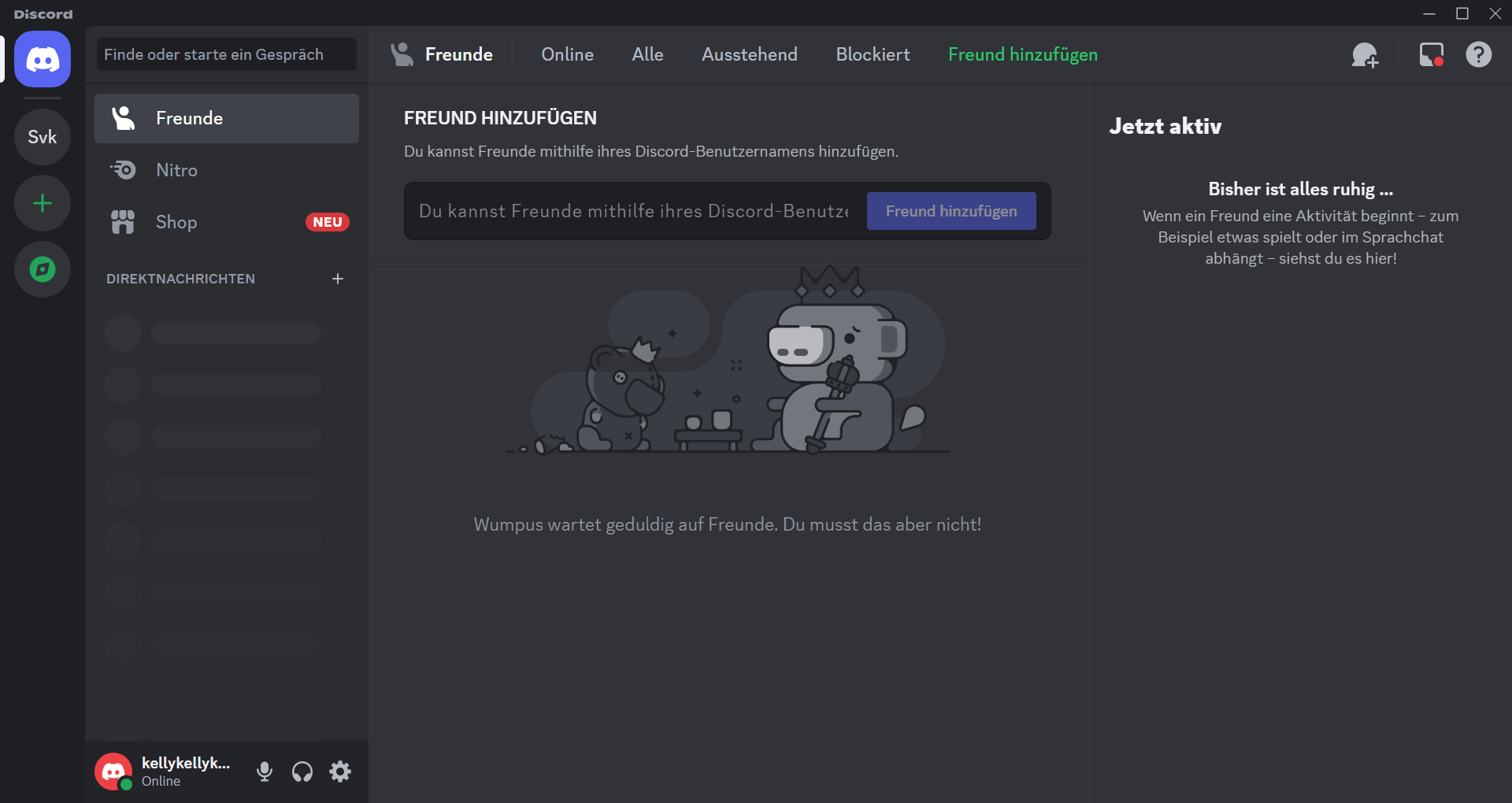
Da Discord Echtzeit-Kommunikation, Bildschirm-Sharing und zahlreiche Anpassungsmöglichkeiten bietet, wird es von immer mehr Menschen genutzt, um online mit Freunden Videos auf Streaming-Diensten wie Netflix, Disney+, Prime Video usw. anzusehen.
Wie kann man Netflix auf Discord streamen?
Sobald Sie einen Discord-Server erstellt und Netflix zu Ihrer Spielebibliothek hinzugefügt haben, können Sie Netflix auf Discord übertragen und mit anderen über die Bildschirm-Sharing-Funktion teilen.
Hardwarebeschleunigung deaktivieren
Netflix-Inhalte sind durch DRM geschützt und unterstützen grundsätzlich keine Aufzeichnung und keine Bildschirmfreigabe. Um einen schwarzen Bildschirm während der Übertragung zu vermeiden, müssen Sie daher zunächst die Hardwarebeschleunigung in Ihrem Browser deaktivieren. Im Folgenden wird gezeigt, wie dies in Firefox und Chrome funktioniert.
In Google Chrome
Öffnen Sie Chrome und wählen Sie „Einstellungen“. Deaktivieren Sie die Hardwarebeschleunigung auf „System“ und starten Sie Chrome neu.
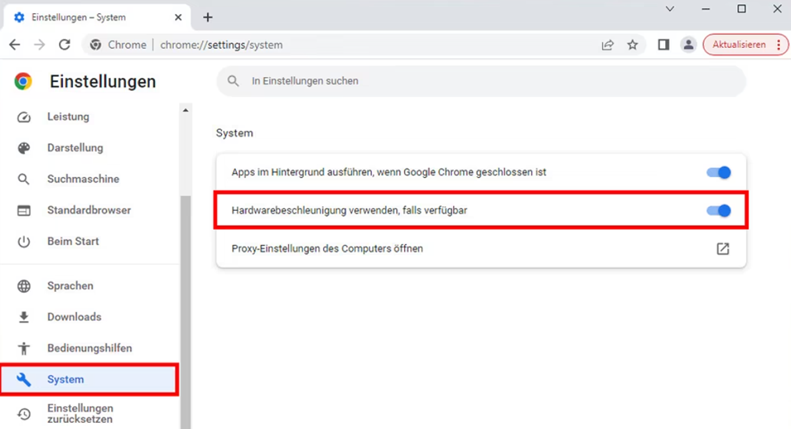
In Firefox
Wenn Sie Firefox verwenden, wählen Sie zuerst Einstellungen. Im Bereich „Allgemein“ finden Sie den Abschnitt „Leistung“. Hier können Sie die Hardwarebeschleunigung deaktivieren.
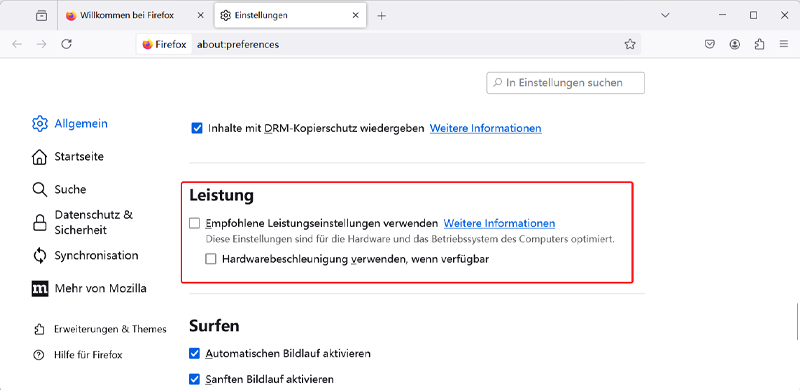
Mehr erfahren:
Die Deaktivierung der Hardwarebeschleunigung zur Behebung des Problems des schwarzen Bildschirms gilt auch für die Aufnahme von Netflix-Inhalten.
Netflix auf Discord übertragen
Mit der folgenden Schritt-für-Schritt-Anleitung können Sie Netflix auf Discord streamen und mit Ihren Freunden genießen.
Schritt 1. Öffnen Sie Ihren Browser, finden Sie die offizielle Netflix-Webseite und melden Sie sich bei Ihrem Netflix-Konto an.
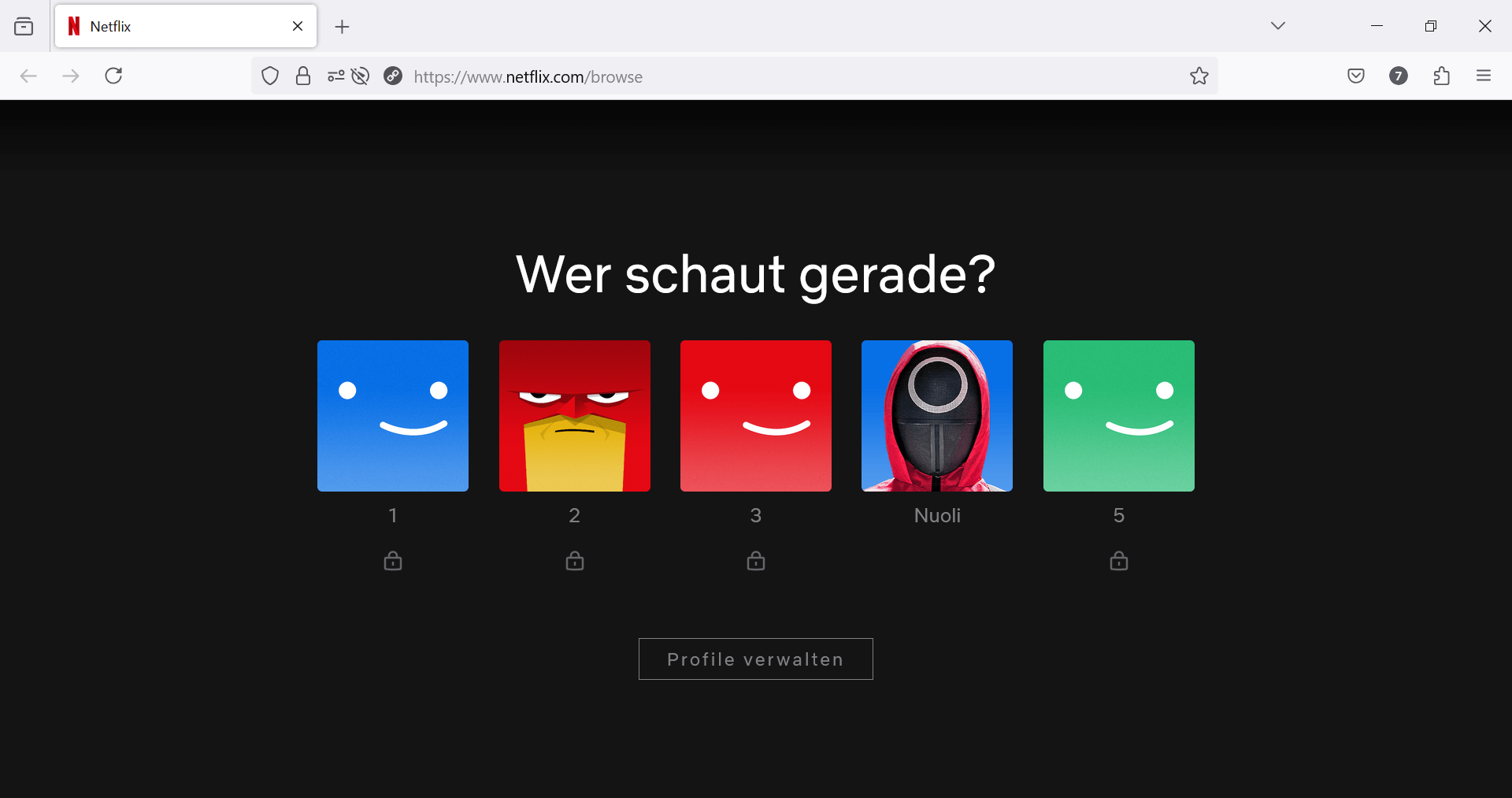
Schritt 2. Öffnen Sie gleichzeitig die Discord-App, melden Sie sich bei Ihrem Discord-Konto an, und erstellen Sie einen Server.
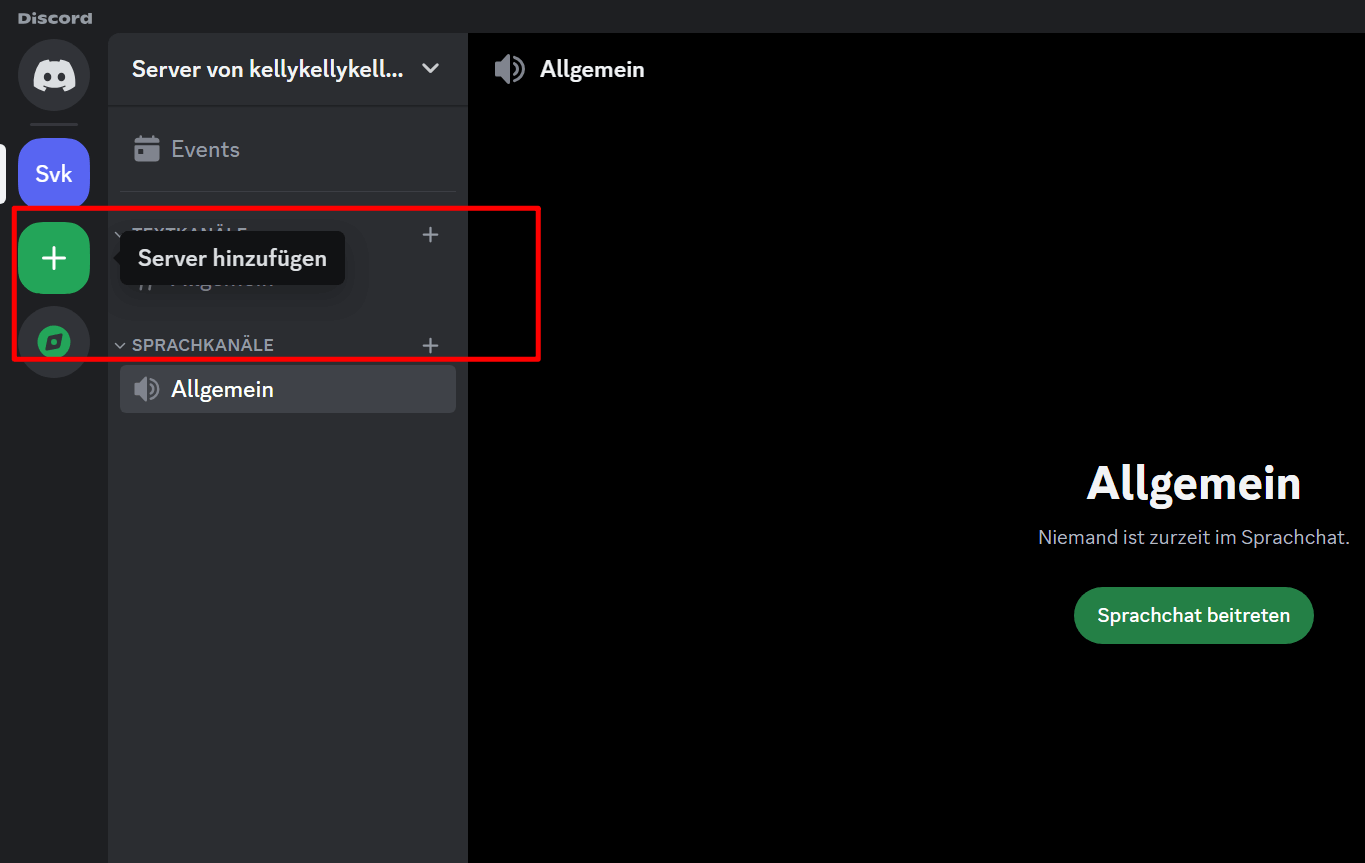
Schritt 3. Klicken Sie auf das Zahnradsymbol neben Ihrem Benutzernamen in der linken unteren Ecke und navigieren Sie zur Einstellungen-Seite zu „Aktivitätseinstellungen“. Wählen Sie dann „Registrierte Spiele“. Fügen Sie nun den Browser mit geöffnetem Netflix in diesen Bereich ein.
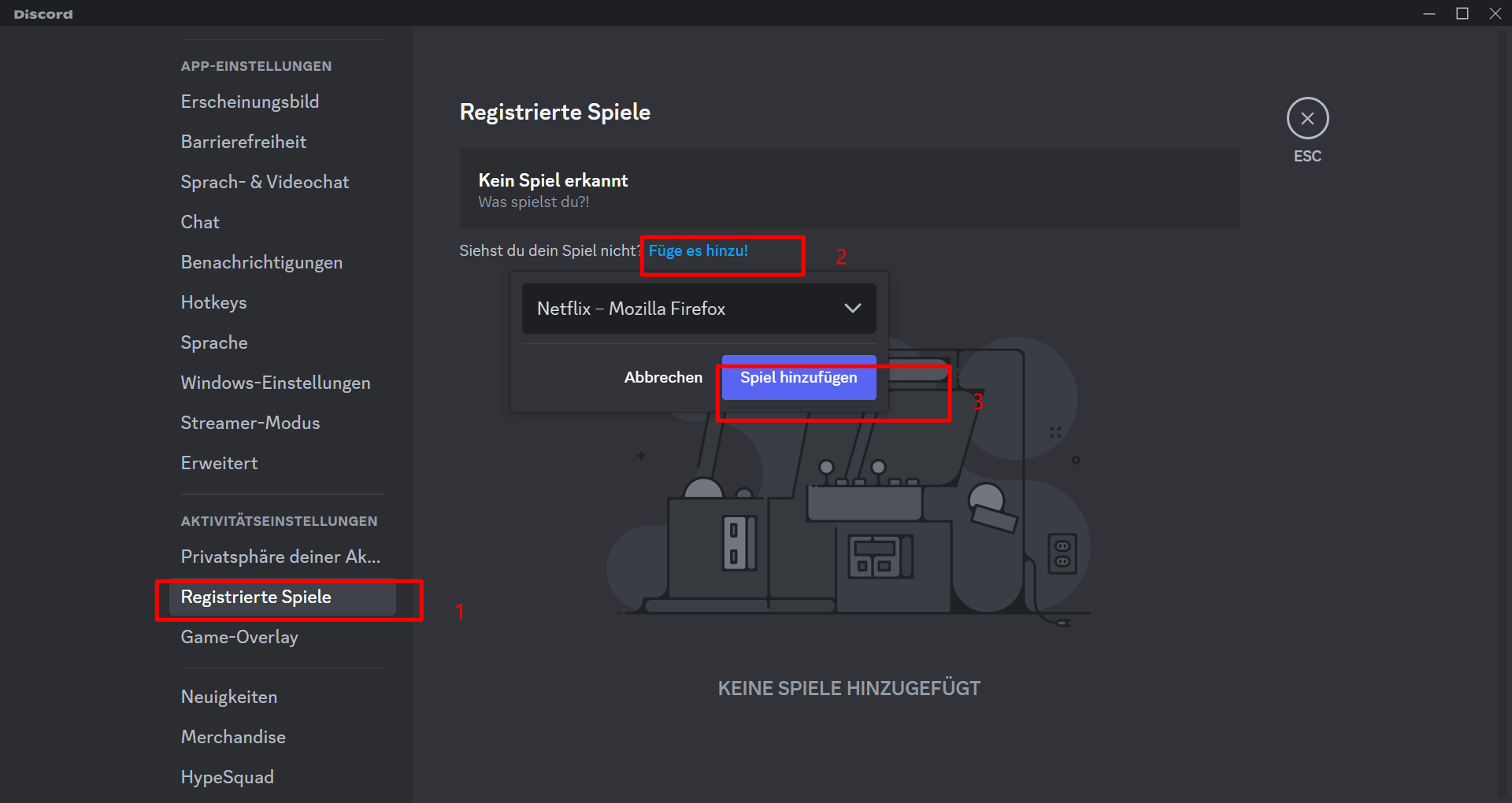
Schritt 4. Gehen Sie zurück zum Hauptbildschirm von Discord, öffnen Sie den Server, den Sie erstellt haben, und klicken Sie dann unten auf der Seite neben dem hinzugefügten Netflix-Browser auf die Schaltfläche „Bildschirmübertragung“. Wählen Sie im Popup-Fenster Ihre bevorzugte Video-Übertragungsqualität und klicken Sie dann auf „Go Live“, um den Live-Stream zu starten.
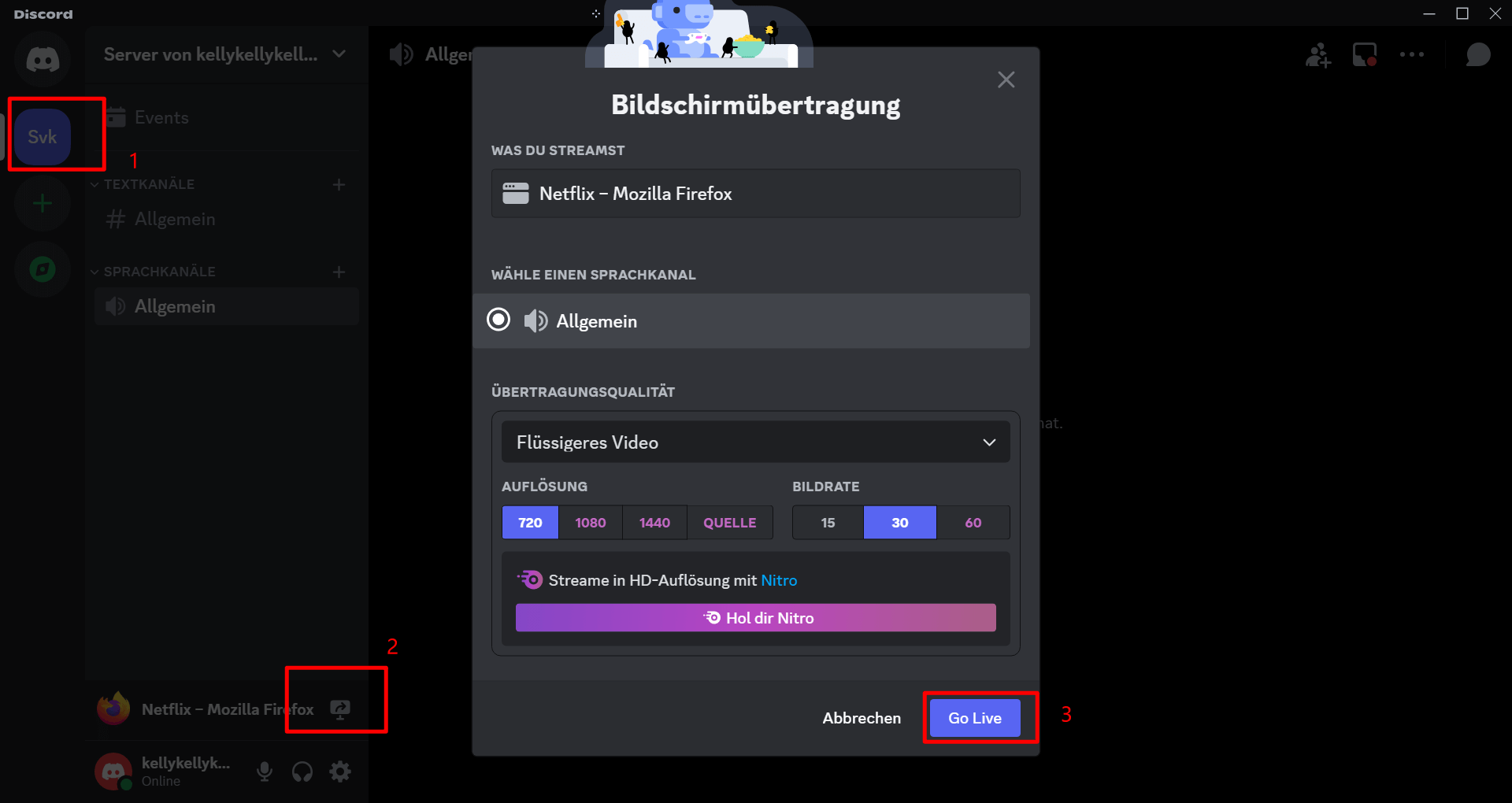
Schritt 5. Gehen Sie zurück zu Netflix und starten Sie die Wiedergabe des Titels, den Sie sehen möchten.
Alternative: Netflix über Discord via MovPilot streamen
Netflix-Videos mit Freunden online über Discord anzusehen ist bequem, aber das Teilen des Bildschirms und die gleichzeitige Wiedergabe von Netflix über Discord erfordern eine sehr gute Internetverbindung. Wenn das Internet schlecht ist, verzögert sich nicht nur die Videowiedergabe und das Live-Streaming von Discord, sondern auch die Bildqualität der Netflix-Filme ist schlecht. Das kostet nicht nur Zeit, sondern beeinträchtigt auch das Seherlebnis.
Außerdem verbraucht das gleichzeitige Öffnen von Browser und Discord viel Datenvolumen, was Sie finanziell belastet. Aus diesem Grund bieten wir Ihnen die Möglichkeit, Netflix-Filme über MovPilot Netflix Video Downloader herunterzuladen und anschließend den Abspielbildschirm über Discord zu teilen. Dadurch werden Verzögerungen reduziert und Sie müssen Ihre Browsereinstellungen nicht anpassen, was die Bedienung erleichtert und ein besseres Seherlebnis bietet.
Die wichtigsten Funktionen von MovPilot Netflix Video Downloader:
- Netflix-Videos in MP4 1080P downloaden oder in MKV in Full HD 1080P konvertieren
- Dolby Digital 5.1-Surround-Sound für eine hervorragende Wiedergabe beibehalten
- Mehrsprachige Tonspuren und Untertitel zur Auswahl
- 5X Download-Geschwindigkeit unterstützen
- Heruntergeladene Netflix-Inhalte nicht ablaufen
Folgen Sie jetzt der Anleitung unten und erfahren Sie, wie Sie mit MovPilot Netflix Video Downloader Netflix-Inhalte herunterladen können.
Schritt 1. Laden Sie MovPilot Netflix Video Downloader herunter und installieren Sie es auf Ihren PC/Mac.
Schritt 2. Melden Sie sich mit Ihrem Netflix Konto an.
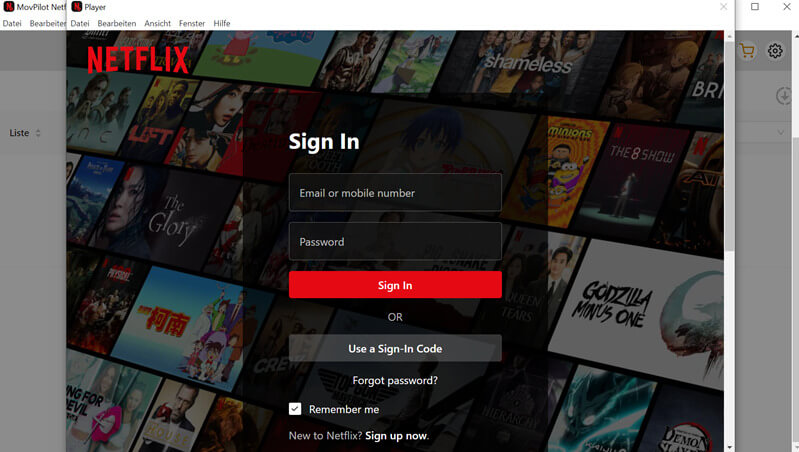
Schritt 3. Kopieren Sie die URL aus der Adressleiste des Browsers oder geben Sie den Filmtitel in die Suchleiste des MovPilot Netflix Video Downloaders ein und klicken Sie auf das Suchsymbol.
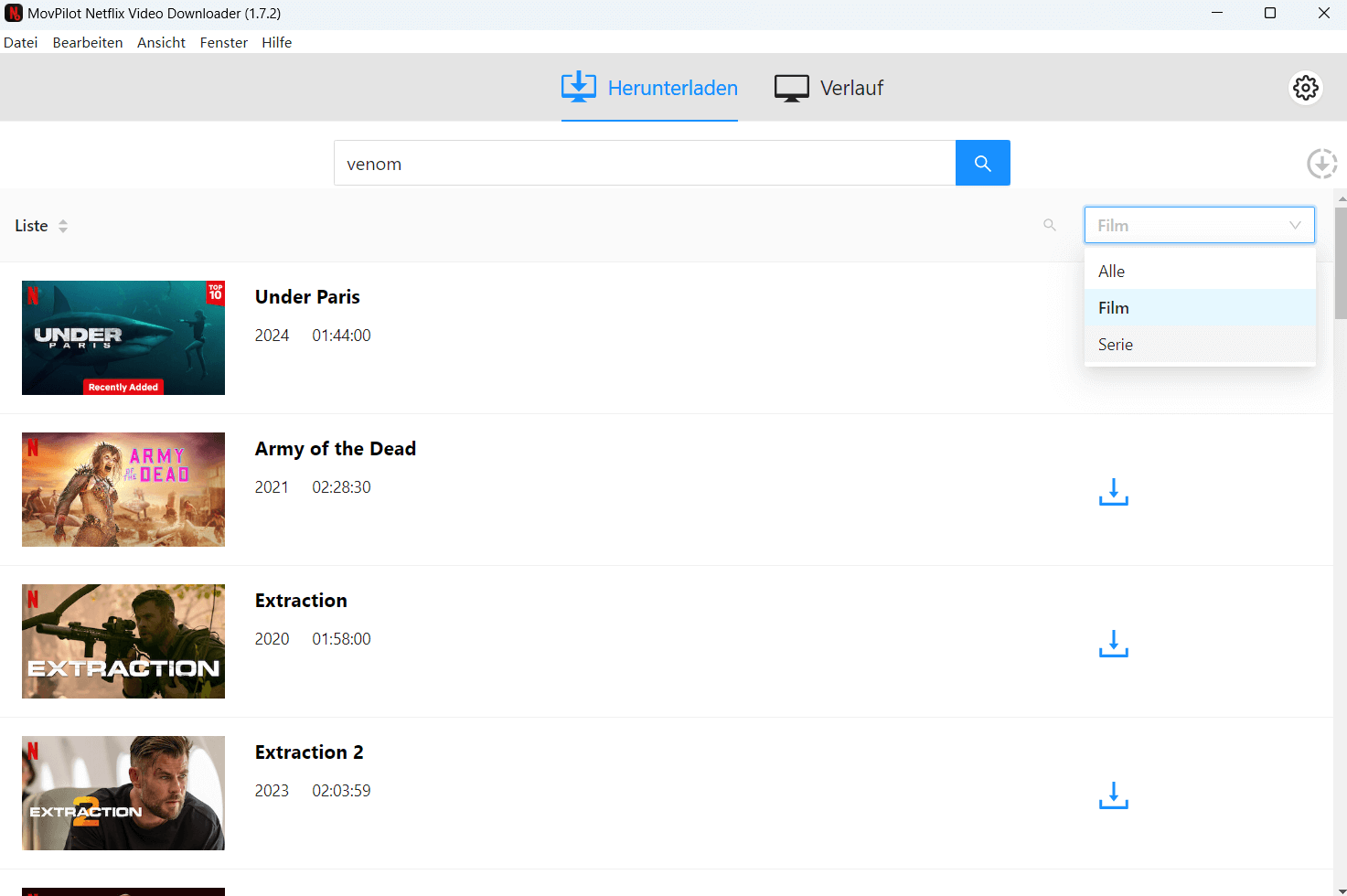
Schritt 4. Wählen Sie den Film, den Sie herunterladen möchten, klicken Sie auf das Download-Symbol auf der rechten Seite und der Film wird heruntergeladen. Sie können den Ordner, in dem der Film gespeichert ist, im „Verlauf“ anzeigen.
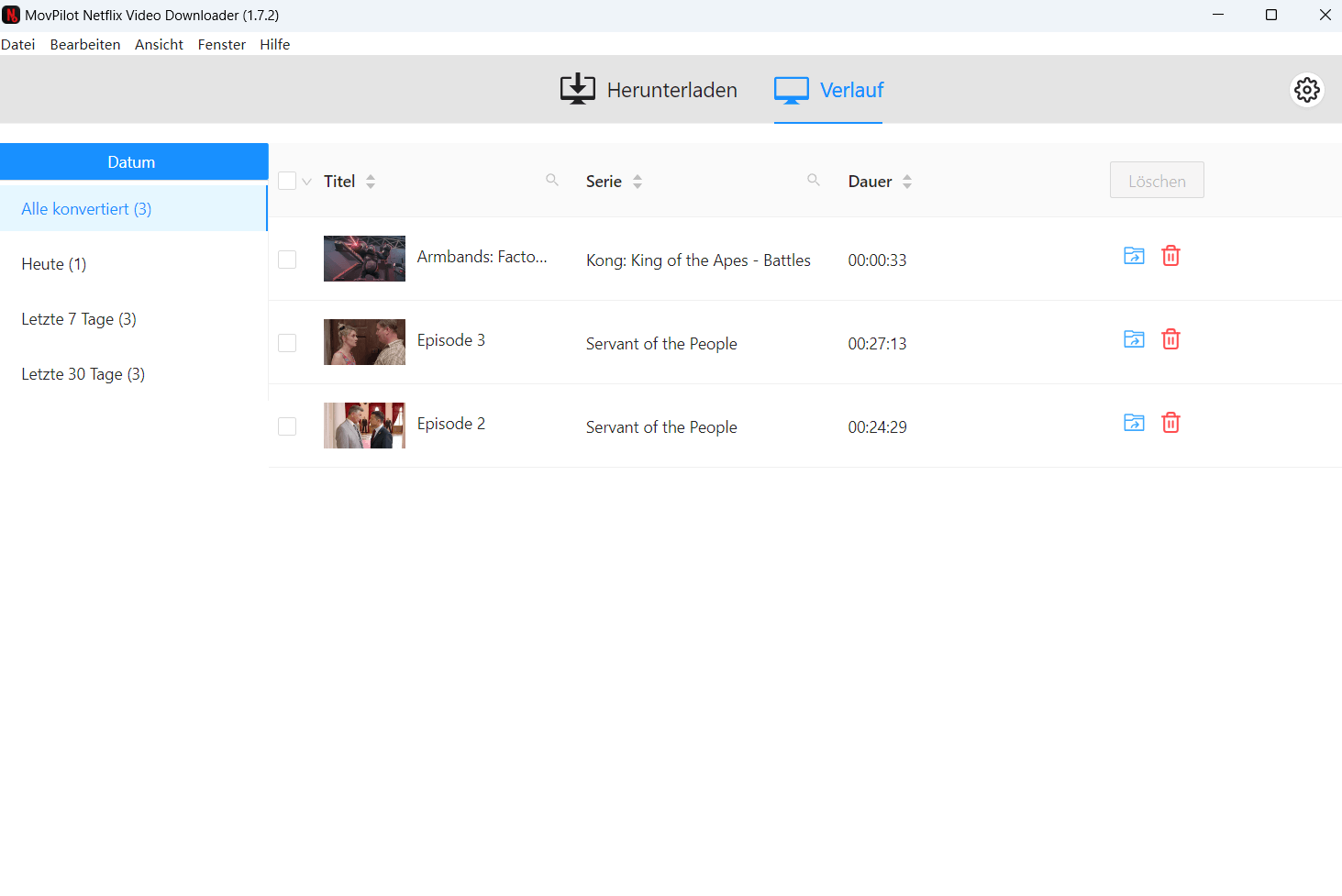
Schritt 5. Öffnen Sie nun den Ordner, in dem Sie die Netflix-Downloads gespeichert haben, spielen Sie die Downloads mit Ihrem systemeigenen Media Player ab und teilen Sie dann einfach dieses Fenster in Discord.
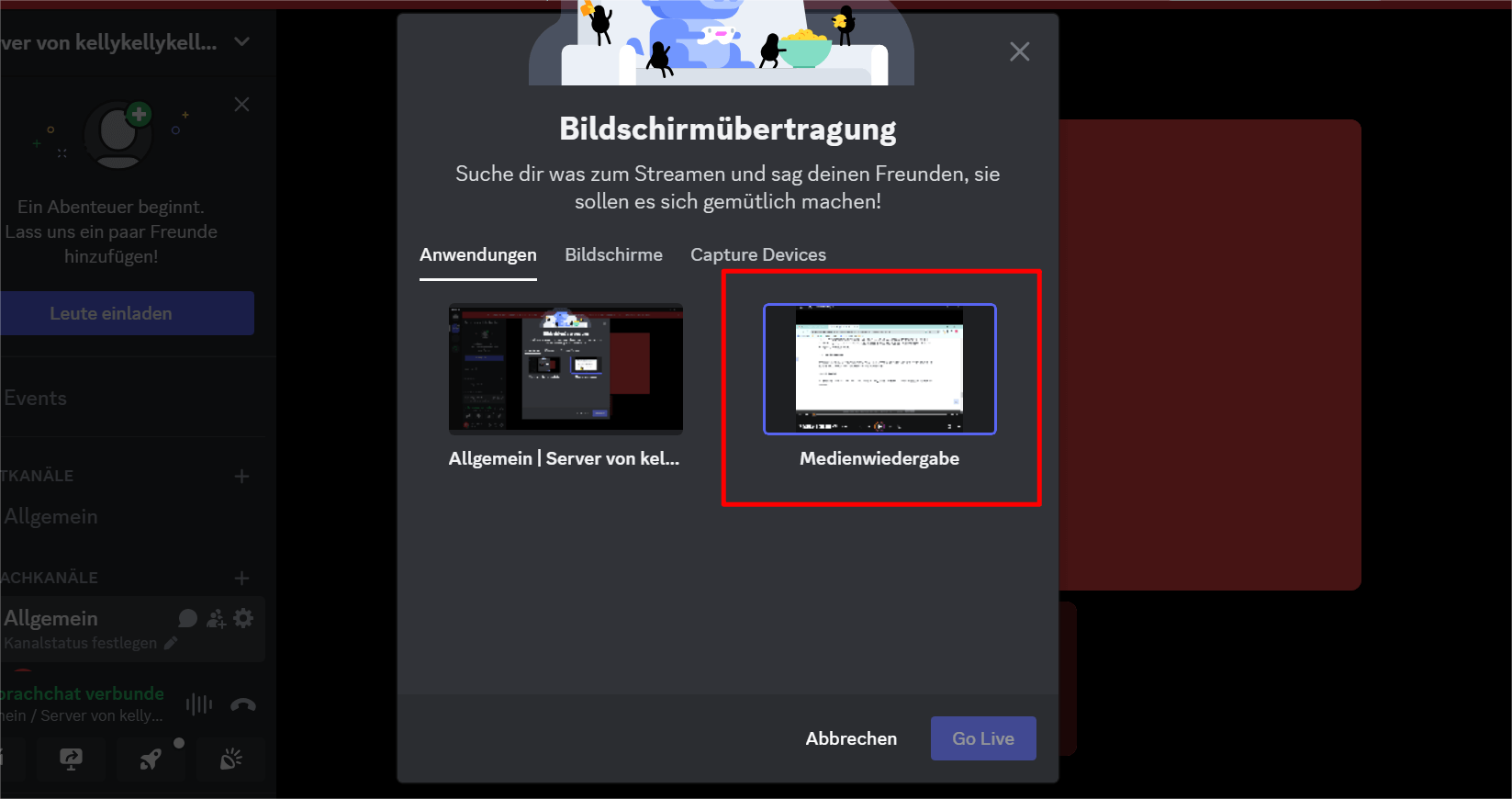
Fazit
In diesem Artikel haben wir beschrieben, wie Sie Netflix auf Discord streamen können. Sie können Ihre Lieblingsfilme auf der Netflix-Webseite abspielen und sie dann über den von Discord erstellten Server auf dem Bildschirm teilen, so dass Ihre Freunde auch einen gemütlichen Filmabend mit Ihnen über Discord genießen können.
Diese Methode erfordert jedoch eine sehr gute Internetverbindung und die Bildqualität der Netflix-Filme ist schlecht, daher empfehlen wir Ihnen, die Netflix-Filme mit MovPilot Netflix Video Downloader herunterzuladen und sie mit Discord zu teilen. Auf diese Weise bleibt die ursprüngliche Qualität des Films erhalten, es wird nicht viel Datenverkehr benötigt und der heruntergeladene Film läuft nie ab. Laden Sie die Software jetzt herunter, probieren Sie sie aus und genießen Sie die Filme mit Ihren Freunden!
FAQs
Darf man Netflix auf Discord streamen?
Ganz genau. Sie können Netflix in Ihrem Browser abspielen und dieses Fenster dann über Discord teilen. Ein besserer Weg ist es, den Netflix-Film mit MovPilot herunterzuladen, in Ihrem Media-Player abzuspielen und dann das Wiedergabefenster über die Bildschirmübertragung von Discord zu teilen.
Warum ist mein Bildschirm schwarz, wenn ich Netflix über Discord streame?
Aufgrund der Tatsache, dass Netflix-Videos DRM-geschützt sind und nicht gespeichert oder geteilt werden können, ist ein schwarzer Bildschirm eines der häufigsten Probleme beim Streamen von Netflix auf Discord. Sie können das Problem beheben, indem Sie die Hardwarebeschleunigung in Ihrem Webbrowser deaktivieren. Auf diese Weise wird nicht nur die Videowiedergabe nicht schwarz, sondern auch die Netflix-Screenshots werden nicht schwarz.
Ist es kostenlos, Netflix bei Discord zu streamen?
Das Streamen von Netflix mit Discord ist völlig kostenlos, und Sie können Discord auch für das Live-Streaming von Sprache oder Text verwenden. Wenn Sie jedoch Netflix sehen möchten, benötigen Sie ein kostenpflichtiges Premium-Abo.
MovPilot Netflix Video Downloader
Laden Sie Netflix-Filme und -Shows herunter und schauen Sie sie sich einfach offline an!




